삼성 플로우(Samsung Flow)는 기존 사이드 싱크를 대체한 앱으로써 미러링 원격제어 및 파일 전송 등 을 할 수 있습니다. 그래서 주로 PC에서 모바일 미러링 기능 위주로 연결하여 사용해왔었는데요. 이제는 태블릿에서 스마트폰 미러링이 가능합니다.
갤럭시 탭 태블릿 사용자라면 동시에 삼성 플로우 앱을 통해 모바일 화면을 볼 수 있고 알림도 받는 등 편리한 기능들을 지원하고 있습니다.
삼성 플로우(Samsung Flow) 앱 설치
삼성 플로우(Samsung Flow) 앱을 스마트폰 및 태블릿에 모두 설치합니다. 요즘 최신 기기 기준으로 이미 설치되어 있는 경우도 있으니 확인해 보시기 바랍니다.
삼성 플로우 앱이 기기에 설치되어 있지 않으면 구글 플레이 스토어에서 설치하거나 아니면 폰에 기본 앱으로 설치되어 있는 갤럭시 스토어에서 설치하면 되겠습니다.

태블릿, 스마트폰 미러링 – 삼성 플로우
태블릿과 스마트폰에 설치한 삼성 플로우(Samsung Flow) 앱을 통해 미러링 하는 방법을 알아보도록 하겠습니다. 두 기기 동시에 앱을 켜서 연동하는 과정을 거칩니다.
태블릿에 설치한 Samsung Flow 앱을 실행하여 시작 버튼을 누릅니다. 참고로 저의 태블릿 PC 는 Dex 데스크톱 모드를 사용하고 있습니다.

스마트폰에도 설치한 Samsung Flow 앱을 실행하여 동의 버튼을 눌러 잠시 대기합니다.
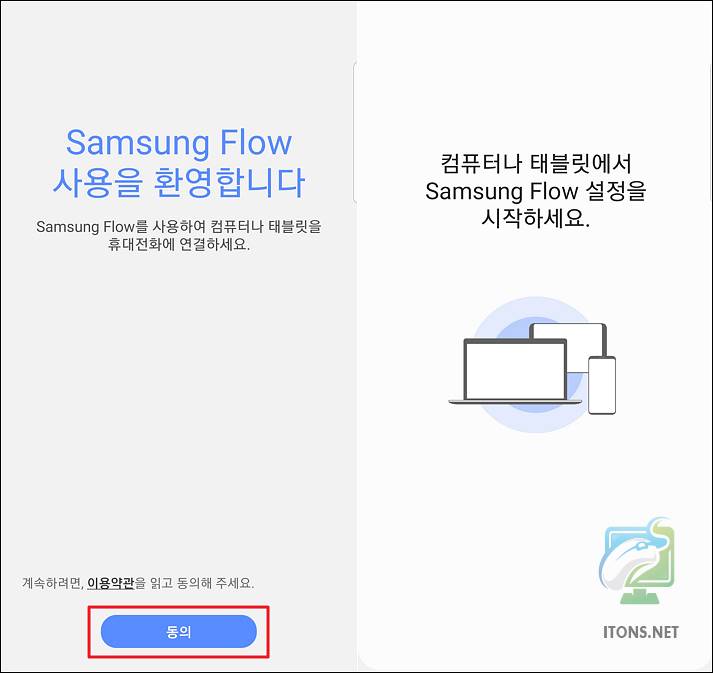
태블릿에 사용 가능한 디바이스 목록이 뜹니다. 미러링 할 디바이스 기기가 맞으면 해당 디바이스를 선택합니다.
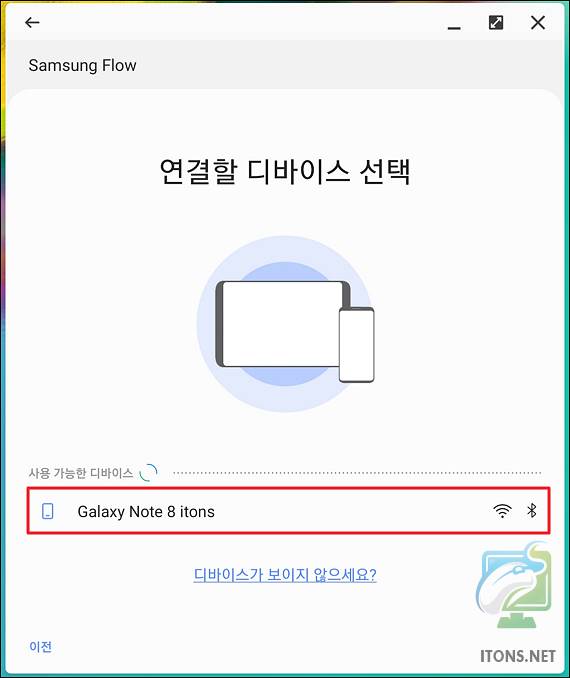
연결 방식 중 Wi-Fi 또는 LAN 및 블루투스 연결 방식이 있습니다. 원하시는 연결 방식을 선택하시면 됩니다. 저는 Wi-Fi(와이파이) 연결 방식으로 선택했습니다.
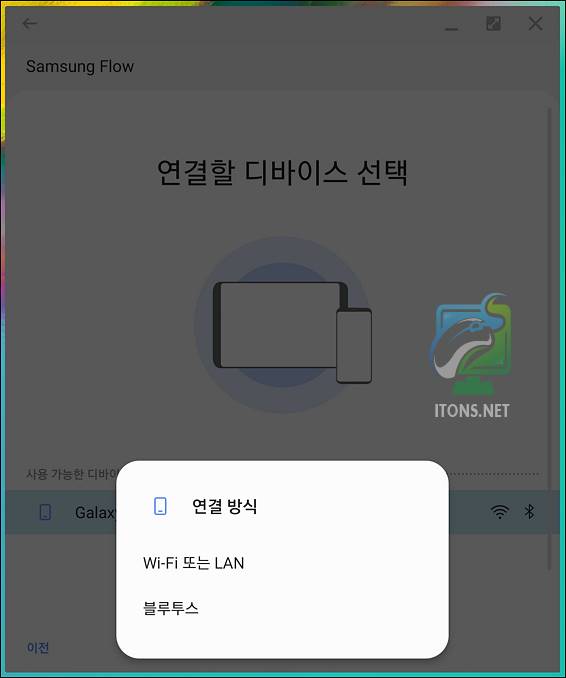
스마트폰과 태블릿 2기기 동시에 같은 인증번호가 뜰 것입니다. 두 기기 모두 확인 버튼을 누릅니다.
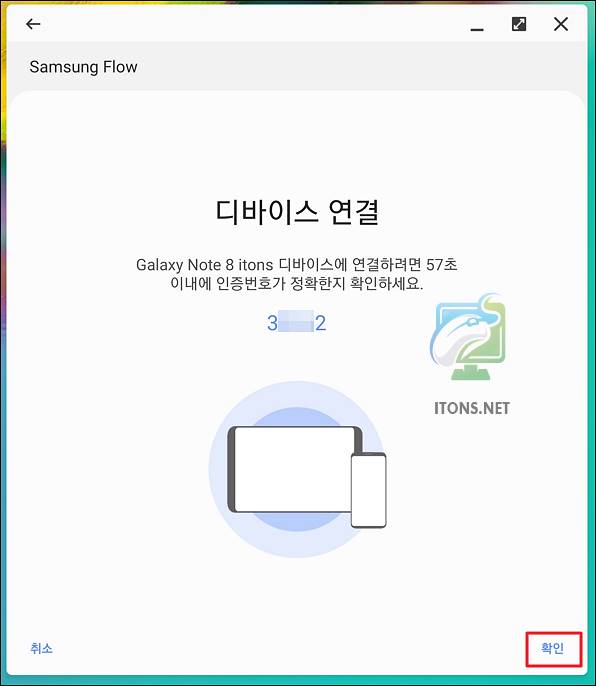
모든 액세스 권한을 허용합니다. 액세스 권한을 허용해야 제대로 된 미러링 연결이 가능합니다.
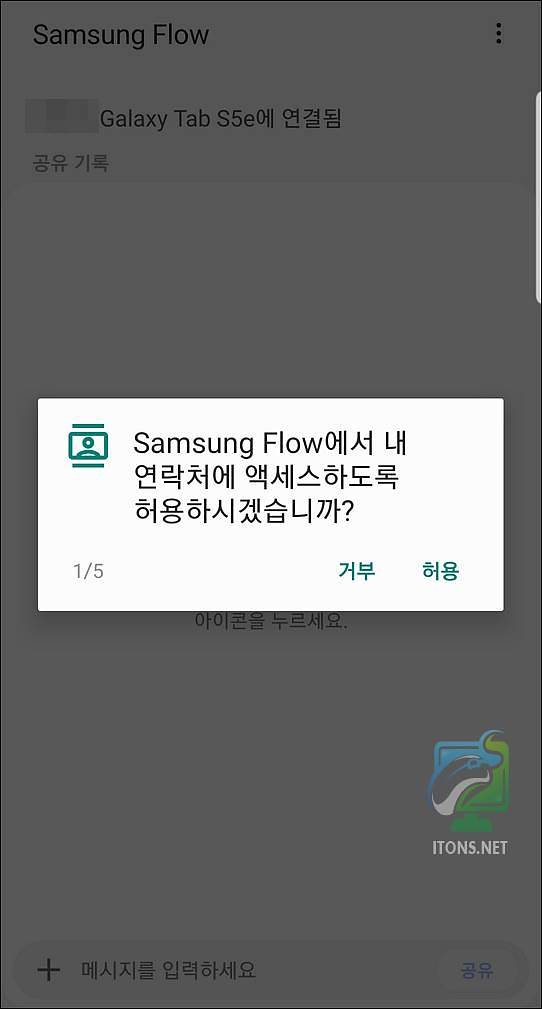
여기서부터 스마트폰과 태블릿 서로 콘텐츠를 공유하거나 알림을 받는 등 여러 가지를 할 수 있는데요. Smart View 메뉴를 선택하여 미러링 합니다.
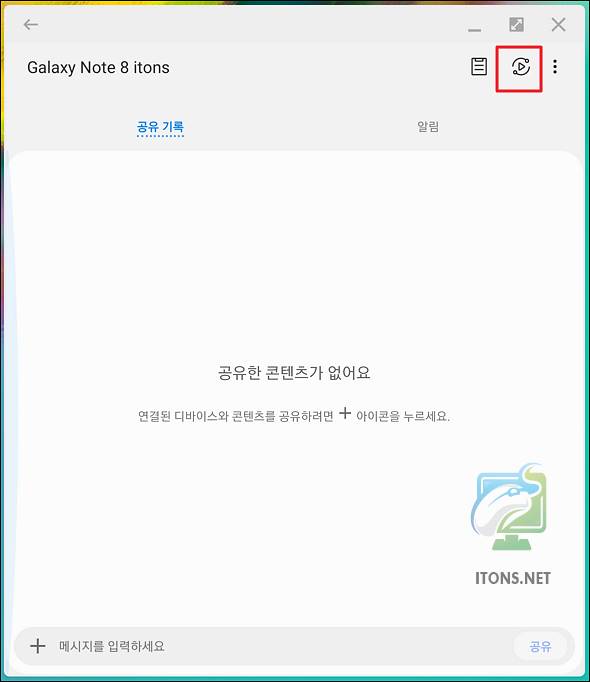
스마트폰에는 Samsung Flow에서 Smart View 실행 중이라고 뜹니다.

태블릿에서 Samsung Flow 앱을 통해 스마트폰 화면이 미러링 연결이 완료된 것을 볼 수 있습니다.

스마트 뷰(Smart View) 기능
스마트 뷰(Smart View)에서 어떠한 기능이 있는지 알아보도록 하겠습니다.
즐겨 찾는 앱을 몇 개 등록하여 사용할 수 있습니다.
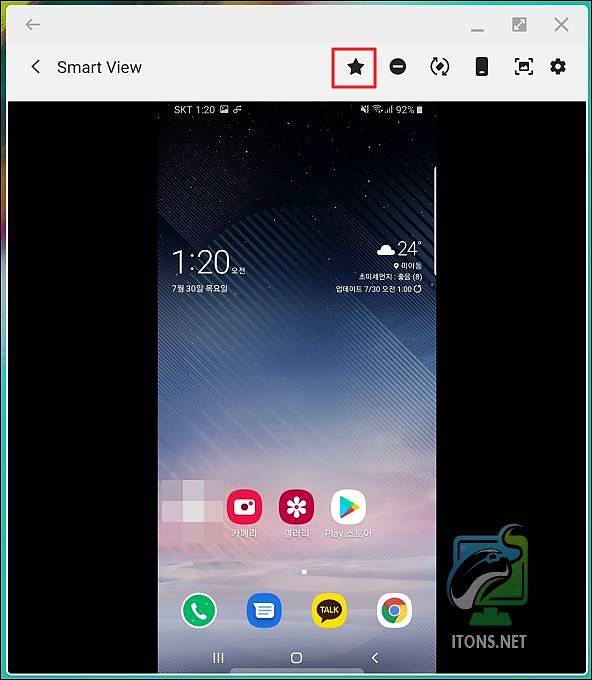
방해금지 모드를 설정할 수 있습니다.
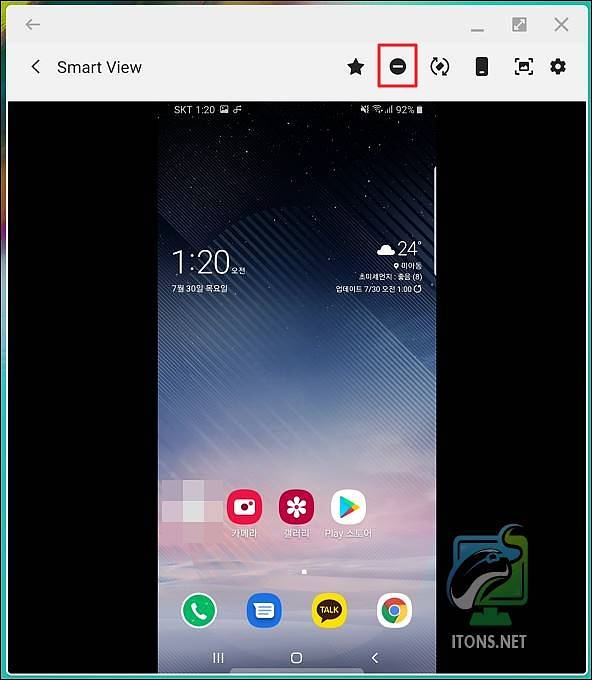
가로모드 및 세로모드로 전환할 수 있습니다.

스마트폰 화면의 밝기를 조절하거나 캡쳐할 수 있습니다.
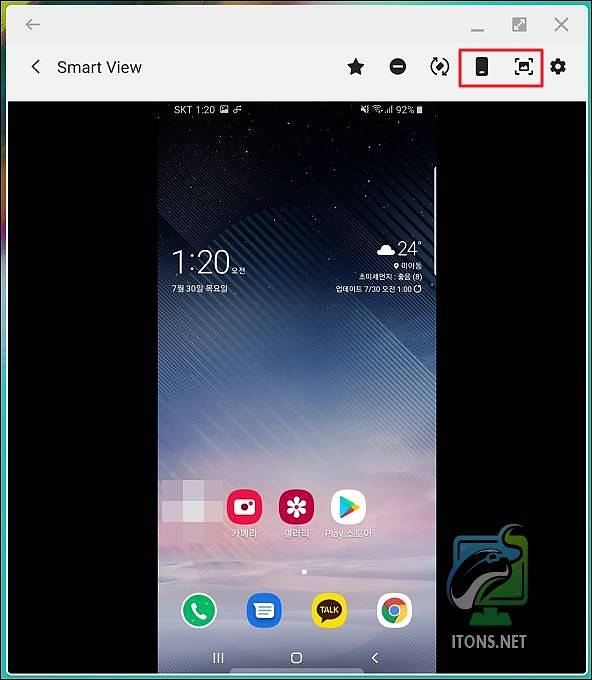
해상도를 낮음, 중간, 높음으로 설정할 수 있습니다. 기본적으로 높음 상태로 설정되어 있습니다.
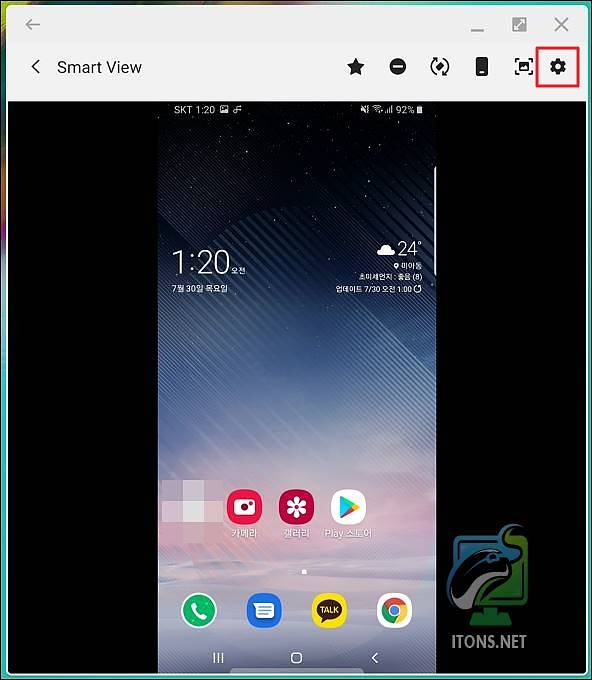
태블릿과 스마트폰 미러링 선 연결 없이 무선으로 연결돼서 앱만 설치하면 연동되니 굳이 무엇을 따로 구입하거나 그런 번거로움이 없어서 괜찮고 유용한 거 같습니다.